Szerző:
Roger Morrison
A Teremtés Dátuma:
4 Szeptember 2021
Frissítés Dátuma:
1 Július 2024
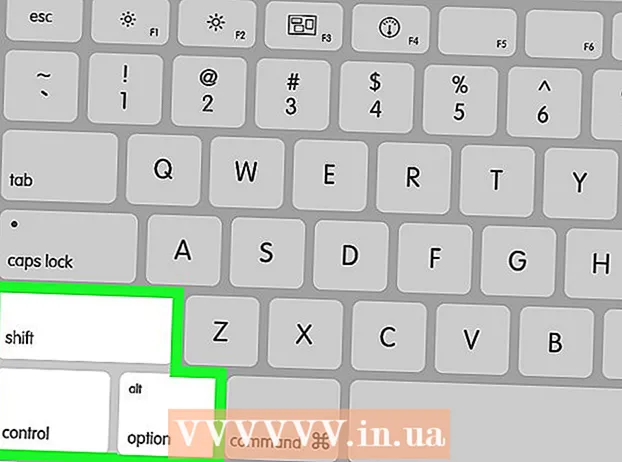
Tartalom
- Lépni
- 3. rész: Hibaelhárítás
- 2/3 rész: Beállítások és illesztőprogramok (Windows)
- 3/3 rész: Beállítások és illesztőprogramok (Mac)
- Tippek
- Figyelmeztetések
Számos oka van annak, hogy a laptop már nem töltődik megfelelően. Először ellenőrizze a kimenetet és a csatlakozást, mivel ezek könnyen azonosítható problémák és könnyen megoldhatók. Ha nincs ezzel semmi baj, akkor a laptop beállításainak megváltoztatása vagy az akkumulátorkezelés visszaállítása néha megoldhatja a problémát. Ha ez nem működik, akkor lehet, hogy ki kell cserélnie az akkumulátort.
Lépni
3. rész: Hibaelhárítás
 Húzza ki a laptopot néhány percig, majd próbálkozzon másikkal. Húzza ki a laptop csatlakozóját, várjon néhány percet, majd dugja be egy másik helyiség aljzatába. Egyes felhasználók szerint egy laptop adapter ideiglenesen leállhat, hogy megvédje magát egy vélt áramellátási problémától.
Húzza ki a laptopot néhány percig, majd próbálkozzon másikkal. Húzza ki a laptop csatlakozóját, várjon néhány percet, majd dugja be egy másik helyiség aljzatába. Egyes felhasználók szerint egy laptop adapter ideiglenesen leállhat, hogy megvédje magát egy vélt áramellátási problémától. - Ha az akkumulátor kivehető, akkor csak akkor tegye ezt, ha az adapter nincs csatlakoztatva a hálózatra. Tartsa nyomva két percig a laptop bekapcsológombját, majd helyezze vissza az akkumulátort, és dugja vissza az adaptert egy új konnektorba.
 Vizsgálja meg a tápkábelt. Ellenőrizze a vezeték hosszát, hogy nincs-e rajta repedés, horpadás vagy kopás a szigetelésen. Ha talál valamit, vagy ha maga az adapter hajlított vagy műanyag szagú, akkor valószínűleg a kábel megsérült. Új tápkábelt kell vásárolnia a laptophoz.
Vizsgálja meg a tápkábelt. Ellenőrizze a vezeték hosszát, hogy nincs-e rajta repedés, horpadás vagy kopás a szigetelésen. Ha talál valamit, vagy ha maga az adapter hajlított vagy műanyag szagú, akkor valószínűleg a kábel megsérült. Új tápkábelt kell vásárolnia a laptophoz. - Az alkatrészek cseréje előtt ellenőrizze a jótállási feltételeket. Bizonyos körülmények között a költségeket a gyártó viselheti.
 Ellenőrizze a csatlakozást. Ha a laptop csatlakozása laza vagy ingatag, akkor probléma lehet a csatlakozással. Húzza ki a vezetéket, távolítsa el a törmeléket egy fogpiszkálóval és sűrített levegő porral.
Ellenőrizze a csatlakozást. Ha a laptop csatlakozása laza vagy ingatag, akkor probléma lehet a csatlakozással. Húzza ki a vezetéket, távolítsa el a törmeléket egy fogpiszkálóval és sűrített levegő porral. - A hajlított csapok és egyéb sérülések modellenként változhatnak. Vigye a laptopot vagy a kábelt egy szervizhez. A helyes javítási utasításokat online megkeresheti laptop modelljében, de megfelelő eszközök nélkül ez nehézségekbe ütközhet, és érvénytelenítheti a garanciát.
 Indítsa újra a számítógépet, először vegye ki az akkumulátort. Kapcsolja ki a számítógépet, húzza ki a konnektorból, majd vegye ki az akkumulátort a laptopból. Az akkumulátort általában a laptop alján lehet leválasztani, ahol egy érme segítségével, vagy egy csúszó fogantyú segítségével lehet elfordítani a zárat. Hagyja ki az akkumulátort 10 másodpercig, kattintson rá újra a laptopra, és indítsa újra a számítógépet. Indítás után dugja vissza a laptop adapterét a konnektorba, és várjon 10 másodpercet, mielőtt ellenőrizné, hogy működött-e.
Indítsa újra a számítógépet, először vegye ki az akkumulátort. Kapcsolja ki a számítógépet, húzza ki a konnektorból, majd vegye ki az akkumulátort a laptopból. Az akkumulátort általában a laptop alján lehet leválasztani, ahol egy érme segítségével, vagy egy csúszó fogantyú segítségével lehet elfordítani a zárat. Hagyja ki az akkumulátort 10 másodpercig, kattintson rá újra a laptopra, és indítsa újra a számítógépet. Indítás után dugja vissza a laptop adapterét a konnektorba, és várjon 10 másodpercet, mielőtt ellenőrizné, hogy működött-e. - Nem minden laptop rendelkezik olyan akkumulátorral, amelyhez könnyen hozzáférhet. Ha nincs nyilvánvaló rekesz az akkumulátor számára, indítsa el a számítógépet az akkumulátor eltávolítása nélkül.
 Hagyja kihűlni a számítógépet. Ha az akkumulátor nagyon forrónak érzi magát, a felesleges hő hatással lehet a töltési folyamatra. Kapcsolja ki a számítógépet, és hagyja lehűlni néhány percig. Ha a közelmúltban még nem tisztította meg laptopja ventilátorait, sűrített levegővel távolítsa el a ventilátorokat a sarokból, rövid törésekkel.
Hagyja kihűlni a számítógépet. Ha az akkumulátor nagyon forrónak érzi magát, a felesleges hő hatással lehet a töltési folyamatra. Kapcsolja ki a számítógépet, és hagyja lehűlni néhány percig. Ha a közelmúltban még nem tisztította meg laptopja ventilátorait, sűrített levegővel távolítsa el a ventilátorokat a sarokból, rövid törésekkel. - Ne fújjon közvetlenül a ventilátorok kipufogójába, csak szögben, különben károsíthatja a ventilátort.
- Ha meri szétszedni a laptopot, a sűrített levegővel azonnal el tudja fújni a port a tokban. Találjon kézikönyvet a laptop modelljének kicsavarásához, mielőtt elkezdené, és dolgozzon nagy és tiszta felületen. Ez nagy valószínűséggel mentesíti a garanciáról.
 Indítsa el laptopját akkumulátor nélkül. Kapcsolja ki a számítógépet, vegye ki az akkumulátort, és csatlakoztassa a számítógépet az áramforráshoz. Ha a számítógép nem kapcsol be, valószínűleg új vezetékre van szüksége. Ha a laptop ebben a kapacitásban indul, akkor a töltési probléma valószínűleg maguknak az akkumulátoroknak vagy annak a módjának tudható be, hogy a számítógép kommunikál az akkumulátorral. Az alábbi módszerek megoldhatják a problémát, vagy az akkumulátor lemerült, és ki kell cserélni.
Indítsa el laptopját akkumulátor nélkül. Kapcsolja ki a számítógépet, vegye ki az akkumulátort, és csatlakoztassa a számítógépet az áramforráshoz. Ha a számítógép nem kapcsol be, valószínűleg új vezetékre van szüksége. Ha a laptop ebben a kapacitásban indul, akkor a töltési probléma valószínűleg maguknak az akkumulátoroknak vagy annak a módjának tudható be, hogy a számítógép kommunikál az akkumulátorral. Az alábbi módszerek megoldhatják a problémát, vagy az akkumulátor lemerült, és ki kell cserélni. - Ha az akkumulátort nem lehet eltávolítani, hagyja ki ezt a lépést, és próbálja ki az alábbi módszereket, mielőtt megjavítaná a laptopot.
 Cserélje ki a töltőt. Néha az adapter már nem működik megfelelően, vagy eszeveszett erőfeszítések ellenére sem lehet megjavítani egy laza dugót. Ha lehetséges, kölcsönvegyen egy töltőt mástól, vagy kérje meg a számítógépes bolt technikusát, hogy tesztelje a töltőt. Ha hibás a töltője, szerezzen be újat a számítógépből vagy az elektronikai üzletből.
Cserélje ki a töltőt. Néha az adapter már nem működik megfelelően, vagy eszeveszett erőfeszítések ellenére sem lehet megjavítani egy laza dugót. Ha lehetséges, kölcsönvegyen egy töltőt mástól, vagy kérje meg a számítógépes bolt technikusát, hogy tesztelje a töltőt. Ha hibás a töltője, szerezzen be újat a számítógépből vagy az elektronikai üzletből.
2/3 rész: Beállítások és illesztőprogramok (Windows)
 Ellenőrizze az energiagazdálkodási beállításokat. Válassza a Start → Vezérlőpult → Energiagazdálkodási lehetőségek lehetőséget. Előfordulhat, hogy az "alacsony akkumulátor töltöttségi szint" beállítása túl magasra van állítva, ami miatt a számítógép kikapcsol töltés helyett. Ennek legegyszerűbb módja az alapértelmezett beállítások visszaállítása. Ha ez nem oldotta meg a problémát, folytassa az alábbi információkkal
Ellenőrizze az energiagazdálkodási beállításokat. Válassza a Start → Vezérlőpult → Energiagazdálkodási lehetőségek lehetőséget. Előfordulhat, hogy az "alacsony akkumulátor töltöttségi szint" beállítása túl magasra van állítva, ami miatt a számítógép kikapcsol töltés helyett. Ennek legegyszerűbb módja az alapértelmezett beállítások visszaállítása. Ha ez nem oldotta meg a problémát, folytassa az alábbi információkkal  Nyissa meg az Eszközkezelőt. Először nyissa meg az „Eszközkezelőt”. Ezeket nagyon könnyen megtalálja a Windows rendszerben a keresési funkció használatával, vagy a Start → Vezérlőpult → Rendszer és biztonság → Eszközkezelő menüben.
Nyissa meg az Eszközkezelőt. Először nyissa meg az „Eszközkezelőt”. Ezeket nagyon könnyen megtalálja a Windows rendszerben a keresési funkció használatával, vagy a Start → Vezérlőpult → Rendszer és biztonság → Eszközkezelő menüben.  Nézze meg az elemek beállításait. Amikor a lista betöltődik, bontsa ki az "Elemek" elemet.
Nézze meg az elemek beállításait. Amikor a lista betöltődik, bontsa ki az "Elemek" elemet.  Frissítse az illesztőprogramot. Kattintson a jobb gombbal a "Microsoft ACPI-kompatibilis vezérlési módszer akkumulátor" elemre, és válassza az "Illesztőprogram-frissítés" lehetőséget. Kövesse a megjelenő utasításokat.
Frissítse az illesztőprogramot. Kattintson a jobb gombbal a "Microsoft ACPI-kompatibilis vezérlési módszer akkumulátor" elemre, és válassza az "Illesztőprogram-frissítés" lehetőséget. Kövesse a megjelenő utasításokat.  Indítsa újra a számítógépet. Állítsa le és indítsa újra a számítógépet az illesztőprogram aktiválásához. Ha a laptop továbbra sem töltődik, ismételje meg az "Illesztőprogram frissítése" lépést az Akkumulátor szakasz minden bejegyzésénél, és indítsa újra a számítógépet másodszor.
Indítsa újra a számítógépet. Állítsa le és indítsa újra a számítógépet az illesztőprogram aktiválásához. Ha a laptop továbbra sem töltődik, ismételje meg az "Illesztőprogram frissítése" lépést az Akkumulátor szakasz minden bejegyzésénél, és indítsa újra a számítógépet másodszor.  Távolítsa el és telepítse az illesztőprogramot. Ha továbbra sem tudja feltölteni a laptopot, kattintson a jobb gombbal a „Microsoft ACPI-kompatibilis vezérlési módszer akkumulátorára”, és válassza az „Eltávolítás” lehetőséget. Amikor a folyamat befejeződött, kattintson az eszköztár azon gombjára, amely azt mondja: Ellenőrizze a hardver változtatásait. Alternatív megoldásként megnyithatja a „Művelet” fület, és kiválaszthatja a „Hardveres változtatások keresése” lehetőséget. Az illesztőprogram újratelepítése után indítsa újra a számítógépet.
Távolítsa el és telepítse az illesztőprogramot. Ha továbbra sem tudja feltölteni a laptopot, kattintson a jobb gombbal a „Microsoft ACPI-kompatibilis vezérlési módszer akkumulátorára”, és válassza az „Eltávolítás” lehetőséget. Amikor a folyamat befejeződött, kattintson az eszköztár azon gombjára, amely azt mondja: Ellenőrizze a hardver változtatásait. Alternatív megoldásként megnyithatja a „Művelet” fület, és kiválaszthatja a „Hardveres változtatások keresése” lehetőséget. Az illesztőprogram újratelepítése után indítsa újra a számítógépet. - Ehhez a lépéshez internetkapcsolat szükséges a laptopon.
3/3 rész: Beállítások és illesztőprogramok (Mac)
 Ellenőrizze az energiagazdálkodási beállításokat. Nyissa meg a Rendszerbeállításokat az Alkalmazások mappában lévő dokkolóból. Kattintson az Energiatakarékos gombra, és ellenőrizze az "Akkumulátor" és az "Adapter" elemeket. Ritka esetekben az alacsony alvási beállítás úgy tűnhet, mintha probléma lenne a töltéssel. A legtöbb esetben meg kell próbálnia az alábbi további lépéseket.
Ellenőrizze az energiagazdálkodási beállításokat. Nyissa meg a Rendszerbeállításokat az Alkalmazások mappában lévő dokkolóból. Kattintson az Energiatakarékos gombra, és ellenőrizze az "Akkumulátor" és az "Adapter" elemeket. Ritka esetekben az alacsony alvási beállítás úgy tűnhet, mintha probléma lenne a töltéssel. A legtöbb esetben meg kell próbálnia az alábbi további lépéseket.  Állítsa alaphelyzetbe a rendszerkezelő vezérlőt. Az alábbi módszerek egyikével állítsa vissza az SMC-t, amely vezérli az akkumulátorkezelést és az akkumulátor állapotjelzőjét:
Állítsa alaphelyzetbe a rendszerkezelő vezérlőt. Az alábbi módszerek egyikével állítsa vissza az SMC-t, amely vezérli az akkumulátorkezelést és az akkumulátor állapotjelzőjét: - Nem leszerelhető akkumulátorral rendelkező laptopok: Kapcsold ki a számítógépet. Dugja be az aljzatba. Nyomja meg egyidejűleg a bal oldali Shift vezérlőgombokat és a laptop bekapcsológombját. Engedje el egyszerre a gombokat, és kapcsolja be újra a számítógépet.
- Kivehető akkumulátorral rendelkező laptopok: Kapcsolja ki a számítógépet, és húzza ki a konnektorból. Vegye ki az akkumulátort. Tartsa lenyomva a bekapcsológombot 5 másodpercig. Helyezze vissza az akkumulátort, és dugja vissza a fali aljzatba, majd indítsa újra a számítógépet.
Tippek
- Ellenőrizze a laptop gyártójának ajánlásait az áramellátás feszültségével kapcsolatban. A nem megfelelő feszültségű adapter károsíthatja az akkumulátort (és a laptopot).
Figyelmeztetések
- Egyes laptopok nem tartalmaznak elemeket, amelyeket ki lehet cserélni. Ha laptopja még mindig a jótállási időn belül van, ne próbálja meg maga eltávolítani az akkumulátort; ez érvényteleníti a garanciát.



